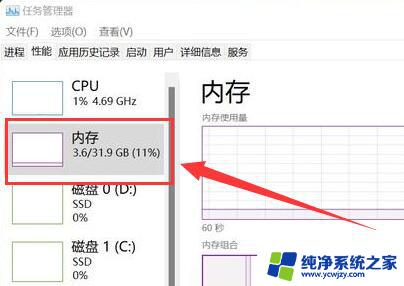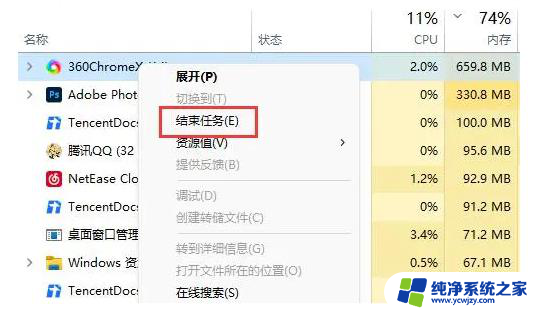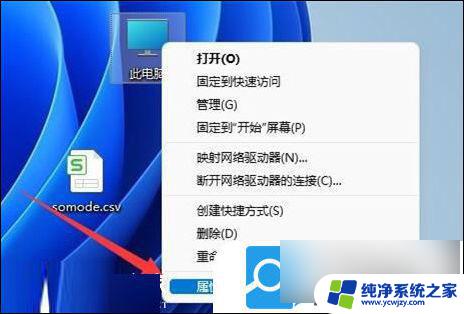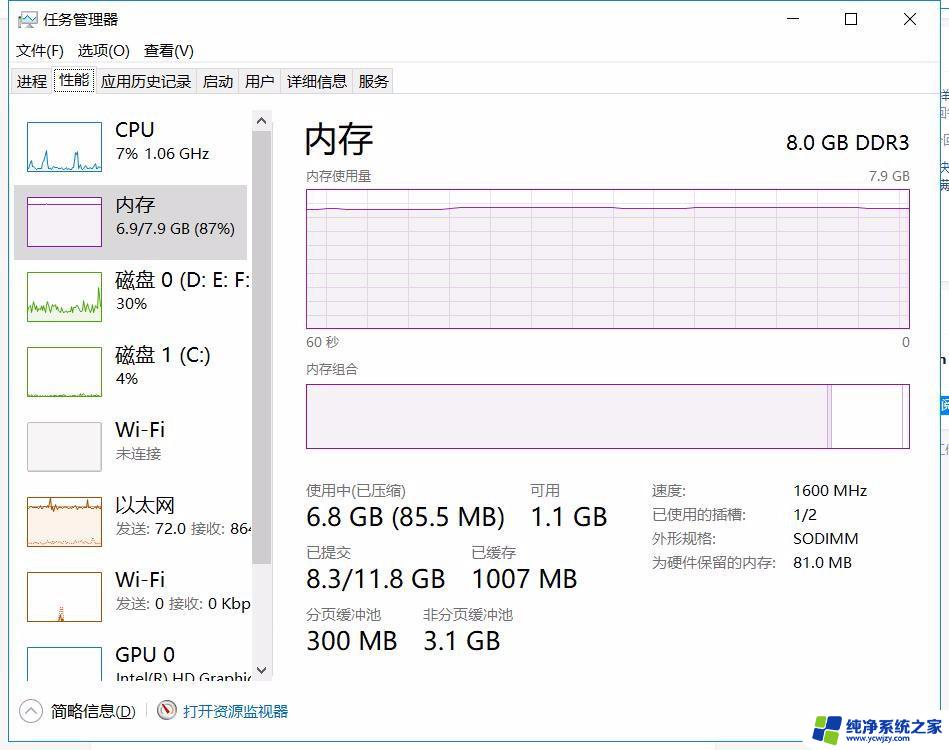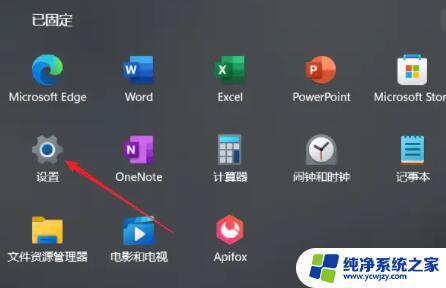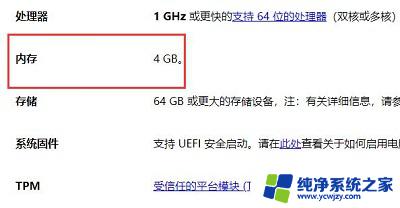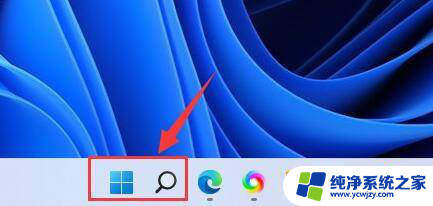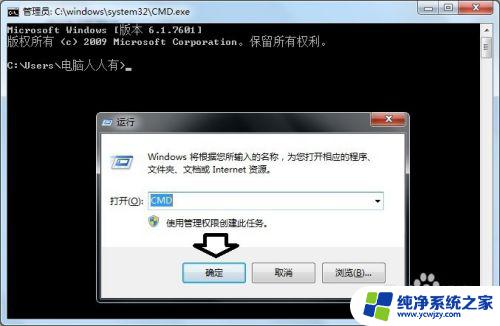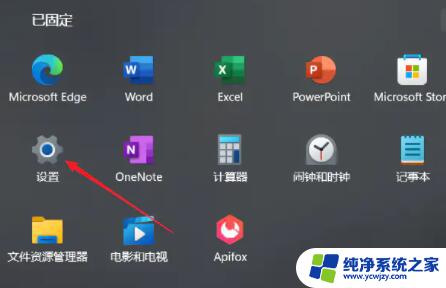win11备用内存怎么调低
Win11备用内存怎么调低?这是许多Win11用户在面临高内存占用问题时常问的一个问题,Win11作为微软最新的操作系统版本,带来了许多新功能和改进,但也带来了一些新的挑战。其中之一就是内存占用较高的问题。当我们的电脑内存被大量占用时,会导致系统运行缓慢、应用程序响应迟钝等问题。了解如何调低Win11备用内存对于提高系统性能至关重要。在本文中我们将探讨Win11内存占用高的解决方法,帮助您优化系统性能,提升使用体验。
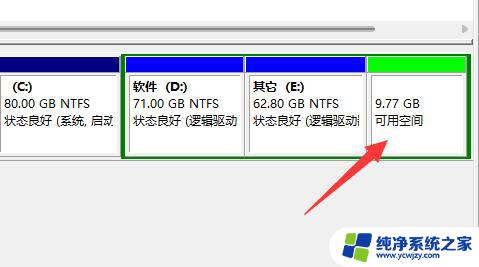
方法一:
1、最先按住快捷键“win r”启动运行,输入“services.msc”点一下确定。
2、之后在开启的服务项目窗口寻找“superfetch服务项目”,右键选择属性。
3、之后在开启的属性界面里的基本选项中,将“启动种类”调整为“禁用”点一下终止就可以。
方法二:
1、关闭了业务能够释放出来了几百M空间,但是也会放弃一部分系统性能。
2、因此还是建议增加一条内存条,构成双通道内存。对系统性能的提高非常大,
3、假如你是爱玩游戏的用户,最好是把它增加到8g双通道内存就可以。
以上就是Win11备用内存如何减少的全部内容,如果您遇到这种情况,可以按照小编提供的方法来解决,希望对大家有所帮助。